Por selena komezActualizado en noviembre 13, 2019
[Resumen]: ¿Desea poner el iPhone XS, XR, XS Max o iPhone X en modo de recuperación o modo DFU para restaurar con iTunes o macOS Finder (para Catalina y posterior), o para arreglar el sistema ios a la normalidad? Este artículo le enseña cómo ingresar al modo de recuperación o salir del modo de recuperación en iPhone XR, XS, XS Max, iPhone X, iPhone 8 / 8 Plus.
A veces, puede poner su iPhone en modo de recuperación para restaurar efectivamente el dispositivo, reparar el iPhone atascado en la pantalla del logotipo de Apple / pantalla negra de la muerte, eliminar el código de acceso de la pantalla del iPhone (desbloquear iPhone) y corrija varios errores del sistema ios.
Si su iPhone XS, XR, XS Max o X está atascado en el logotipo de Apple durante un período prolongado y no se inicia, está atascado en el logotipo de iTunes con un cable USB, o si la computadora no reconoce el iPhone. Cuando está en modo de recuperación, el iPhone XS, XR, XS Max o X se pueden restaurar directamente con iTunes o MacOS Finder (para Catalina y versiones posteriores), pero borrará todos los datos y configuraciones de iOS cuando use iTunes / macOS Finder para restaurar los dispositivos.
Lea también: Cómo arreglar iOS a la normalidad sin pérdida de datos
¿Cómo poner un iPhone XR, iPhone XS, iPhone XS Max o iPhone X en modo de recuperación? Este artículo le enseña cómo ingresar o salir del modo de recuperación en dispositivos iOS 13. Si tiene un iPhone más antiguo, siga las instrucciones para poner los modelos de iPhone más antiguos en modo de recuperación.
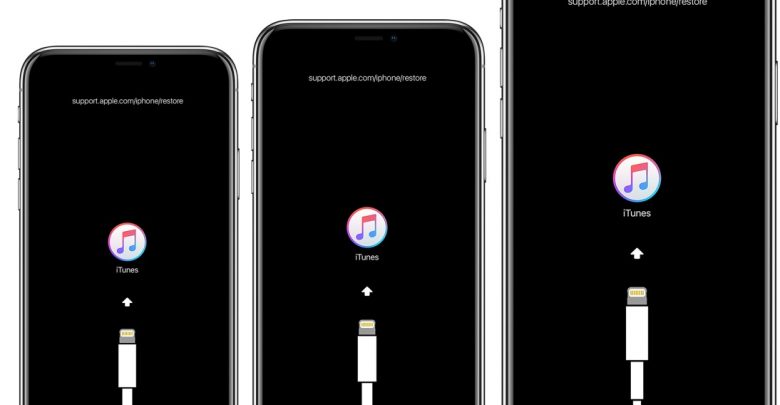
Qué hacer antes de poner los dispositivos iOS 13 en modo de recuperación
1 Un cable USB de Apple
2 Una computadora con la última versión de iTunes, MacOS Catalina o posterior
3 Actualice iTunes a la última versión antes de intentar usar el modo de recuperación.
4 Haga una copia de seguridad de los datos de su iPhone, ya que usar el modo de recuperación o intentar restaurar sin una copia de seguridad puede provocar el borrado permanente de sus datos.
Cómo poner el iPhone XR, XS, XS Max, X, 8, 8 Plus en modo de recuperación
Haga una copia de seguridad de los datos de su iPhone antes de comenzar. Si no tiene una copia de seguridad disponible, puede provocar la pérdida permanente de datos del iPhone.
Paso 1 Conecte el iPhone XR, iPhone XS, iPhone XS Max o iPhone X a una computadora con un cable USB
Paso 2 Abra iTunes en la computadora (Mac o Windows, o en MacOS Catalina abra Finder)
Paso 3 Presiona y suelta Subir volumen en el iPhone
Paso 4 Presione y suelte Bajar volumen en el iPhone
Paso 5 Presiona y continúa presionando el botón de encendido hasta que el iPhone XR, XS, XS Max, X esté en modo de recuperación
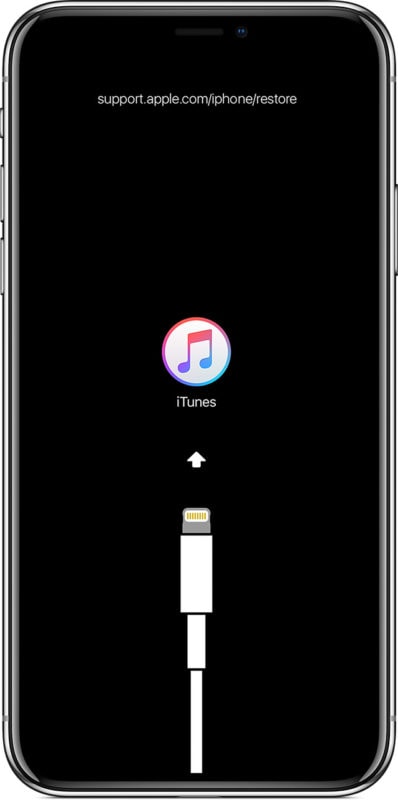
iTunes (o Finder) mostrará una alerta que indica que se ha encontrado un iPhone en modo de recuperación
Después de que el iPhone haya entrado en el modo de recuperación, puede actualizar el iPhone XR, XS, XS Max, X con la última versión disponible de iOS, o restaurar con iTunes (o Finder) como de costumbre, ya sea con una copia de seguridad o configurando el dispositivo como nuevo.
Un iPhone en modo de recuperación también se puede restaurar utilizando IPSW si es necesario, siempre y cuando el archivo IPSW sea firmado activamente por Apple y coincida con el modelo específico de iPhone XR, XS, XS Max, X. Puede encontrar archivos IPSW de iOS aquí para las últimas versiones de iOS.
Cómo salir del modo de recuperación en iPhone XR, XS, XS Max, X
Salir del modo de recuperación ocurre automáticamente una vez que el iPhone se restaura o actualiza, pero también puede salir del modo de recuperación sin restaurar emitiendo un reinicio forzado en el iPhone XR, XS, XS Max, X de la siguiente manera:
Paso 1 Desconecte el iPhone XR, XS, XS Max, X de la computadora
Paso 2 Presiona y suelta el botón Subir volumen en iPhone
Paso 3 Presiona y suelta el botón para bajar el volumen en iPhone
Paso 4 Mantenga presionado el botón de Encendido en el iPhone, continúe presionando hasta que vea el logotipo de Apple en la pantalla del iPhone
Paso 5 Al salir del modo de recuperación, el iPhone volverá al estado anterior antes de que se colocara en modo de recuperación en primer lugar. Si el iPhone se quedó atascado en la pantalla 'conectar a iTunes' de todos modos, no se reiniciará en la pantalla de inicio normal o en la pantalla de bloqueo.
Todos los demás modelos de iPhone (y iPad) también pueden ingresar al modo de recuperación para resolver problemas, pero los pasos para hacerlo varían según el dispositivo.
Además, el modo DFU está disponible cuando el modo de recuperación no funciona para restaurar un dispositivo. El modo DFU es un mecanismo de restauración de nivel inferior, pero rara vez se necesita.
¿Busca una manera segura de solucionar su problema del sistema? Sigue leyendo la siguiente guía efectiva, debes descargar gratis una recuperación del sistema iOS a reparar el problema de software de tu iPhone.
Repare todos los problemas de iPhone con la recuperación del sistema iOS (sin pérdida de datos)
Si tiene problemas con su iPhone o iPad, por ejemplo: iPhone atascado en modo de recuperación, iPhone atascado en círculo giratorio, iPhone atascado en el logotipo de Apple, Pantalla blanca de la muerte, Pantalla negra de la muerte, iPhone congelado, iPhone Boot Loop, El iPhone no se enciende, falla en la restauración del iPhone, falla en la actualización del iPhone o no puede salir del modo de recuperación: esto es confiable Recuperación del sistema iOS El software es exactamente lo que necesitas.
Este Recuperación del sistema de iOS es experto en arreglar su dispositivo iPhone / iPad / iPod touch cuando no puede ingresar al sistema de manera normal y en comparación con iTunes, la herramienta de reparación de iPhone puede reparar con varios problemas del sistema iOS como logotipo blanco de Apple, bucle de arranque, modo de recuperación, modo DFU, etc.. Además, puede reparar su sistema iOS sin pérdida de datos. Además, también puede ayudarlo a degradar iOS sin iTunes mediante la descarga e instalación del firmware IPSW, sin pérdida de datos.
Principales características de la recuperación del sistema iOS
- Ingrese y salga del modo de recuperación con un clic, sin pérdida de datos
- Solucione los problemas del sistema 50 + iOS sin pérdida de datos
- Restablecimiento de fábrica de iPhone / iPad sin iTunes / Contraseña - Desbloquear iPhone
- Admite todas las versiones y dispositivos iOS, incluidos los últimos dispositivos iOS 13
- Funciona bien con computadoras Windows y Mac




Cómo arreglar el iPhone atascado en modo DFU
Paso 1: Inicie el Kit de herramientas de iOS en PC o Mac
Ejecute el software en su computadora y conecte su iPhone a la computadora mediante un cable USB.

Paso 2: haga clic en "Recuperación del sistema iOS"
Verá que hay tres funciones principales: Recuperación de datos de iPhone, Recuperación del sistema iOS, Copia de seguridad y restauración de datos de iOS. Para reparar el iPhone atascado en modo DFU, haga clic en Más herramientas y haga clic en "Recuperación del sistema de iOS".

La recuperación del sistema iOS puede ayudarte a reparar el iPhone atascado en modo de recuperación, modo de auriculares, modo DFU, etc. Luego, presiona el botón "Inicio" en la esquina inferior derecha para continuar.

Paso 4: elige un modo de reparación
Luego accederá a una nueva ventana, como la captura de pantalla a continuación. Seleccione "Modo estándar" o "Modo avanzado" para reparar su dispositivo iPhone, luego haga clic en "Confirmar" para continuar.
"Modo estándar": arregle su dispositivo con este modo, no se perderán todos los datos de su dispositivo.
"Modo avanzado": arregle su dispositivo con este modo, borrará todos los datos de su dispositivo.
Sugiera que vaya al modo avanzado solo si falla el modo estándar.

Paso 5: ingrese al modo de recuperación
Si su iPhone se atascó en el modo de recuperación, omita este paso. En este punto, siga las instrucciones en la ventana para poner su iPhone en modo de recuperación, también puede seguir las instrucciones a continuación para ingresar al modo de recuperación en iPhone 11 / 11 Pro, iPhone XR / XS / X, iPhone 8 y iPhone 8 Plus.
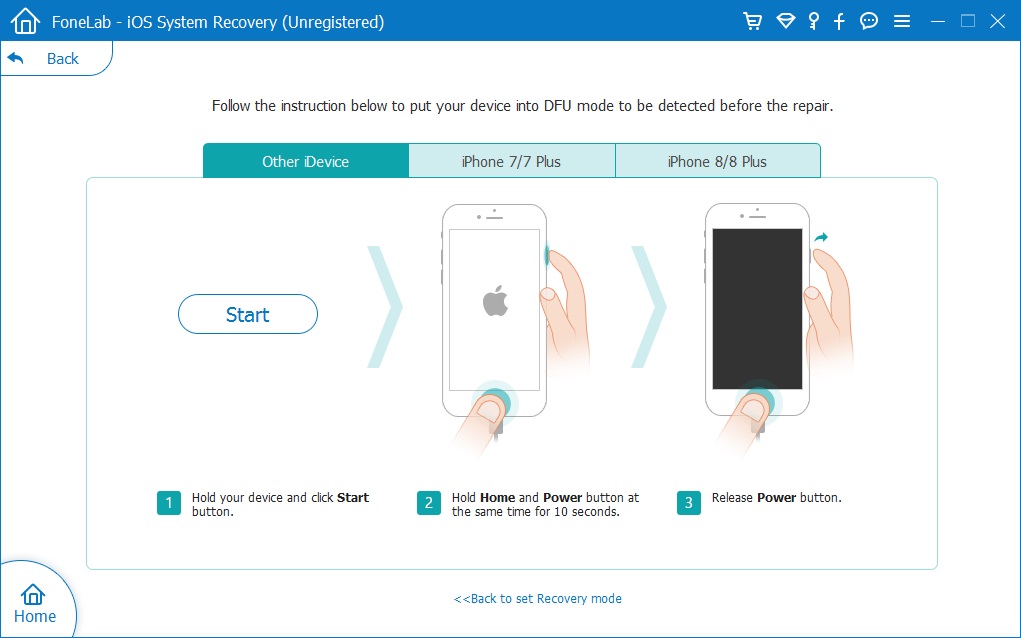
Paso 6: seleccione el firmware para descargar
Seleccione un paquete de firmware de ios adecuado y comience a descargar.

Paso 7: descargue el paquete de firmware para reparar su iPhone
El software comienza a descargar el paquete de firmware y repara su dispositivo iPhone.

Paso 8: Repara el iPhone en modo Recuperación o modo DFU
Después de descargar el paquete de firmware completo, haga clic en el botón "Reparacion”En la esquina inferior derecha. El software inicia el proceso de restauración de su iPhone.

Cuando haya terminado, su iPhone se iniciará automáticamente y volverá a la normalidad.




Conclusión
Este poderoso iOS Toolkit no solo es capaz de reparar iPhone atascado en modo de recuperación o modo DFU, sino que también te permite recuperar datos perdidos y eliminados de su iPhone / iPad / iPod touch, como mensajes, fotos, videos, contactos y más. Aún mejor, puedes copia de seguridad de los datos de tu iPhone en tu computadora o disco duro externo en caso de pérdida, daño o robo de su iPhone.
Tu puede querer saber
Cómo arreglar iPhone atascado en modo de recuperación después de la actualización de iOS 13
Cómo arreglar un iPhone iPad atascado en el logotipo de Apple
Cómo recuperar datos perdidos de iPhone después de la actualización de iOS 13
Cómo recuperar datos eliminados en iPhone 11 / 11 Pro
Reparar iPhone en modo de recuperación
Comentarios
Rápido: necesitas iniciar sesión Antes de que puedas comentar.
No tienes cuenta aún. Por favor haga clic aquí para registrarte.

Cargando ...

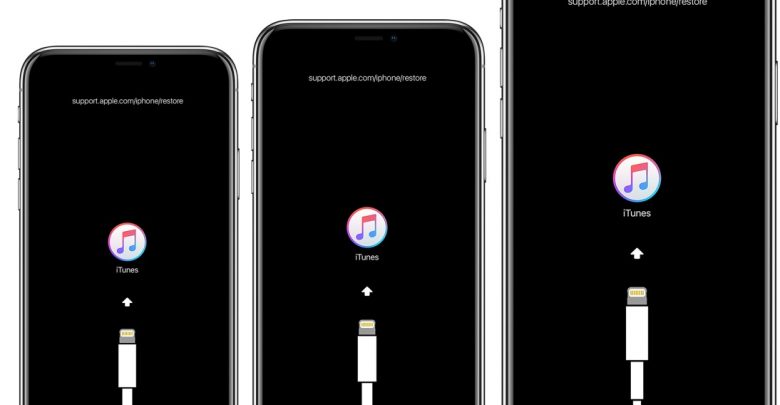
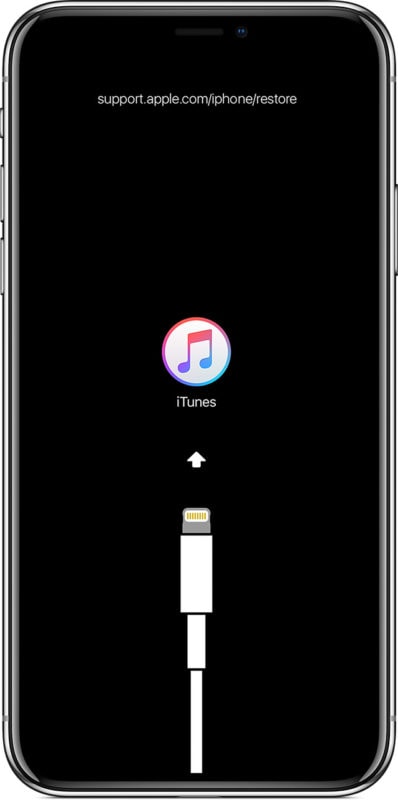






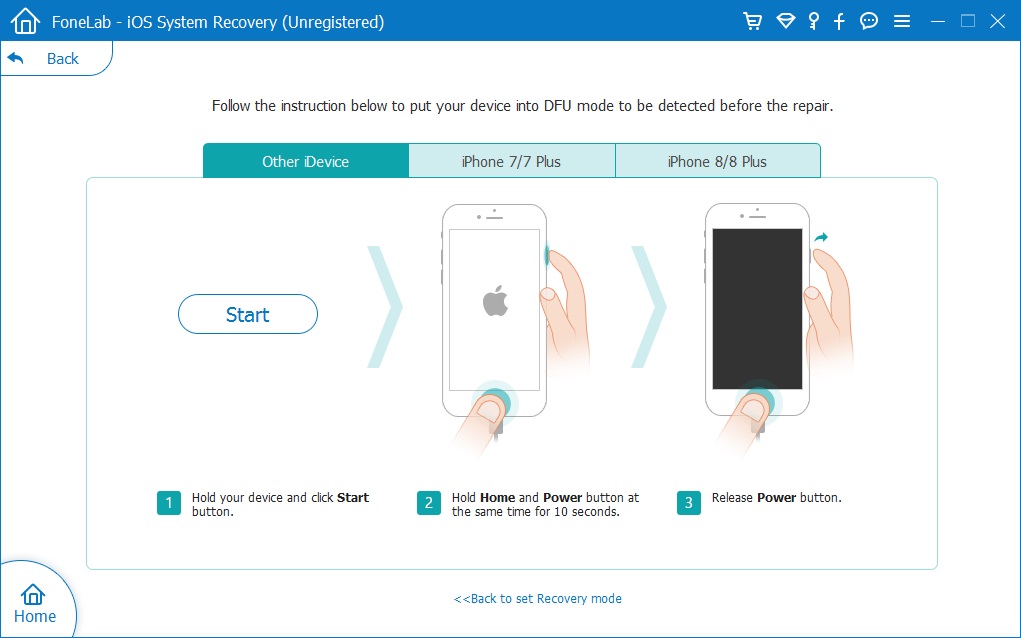











No hay comentarios todavía. Di algo...